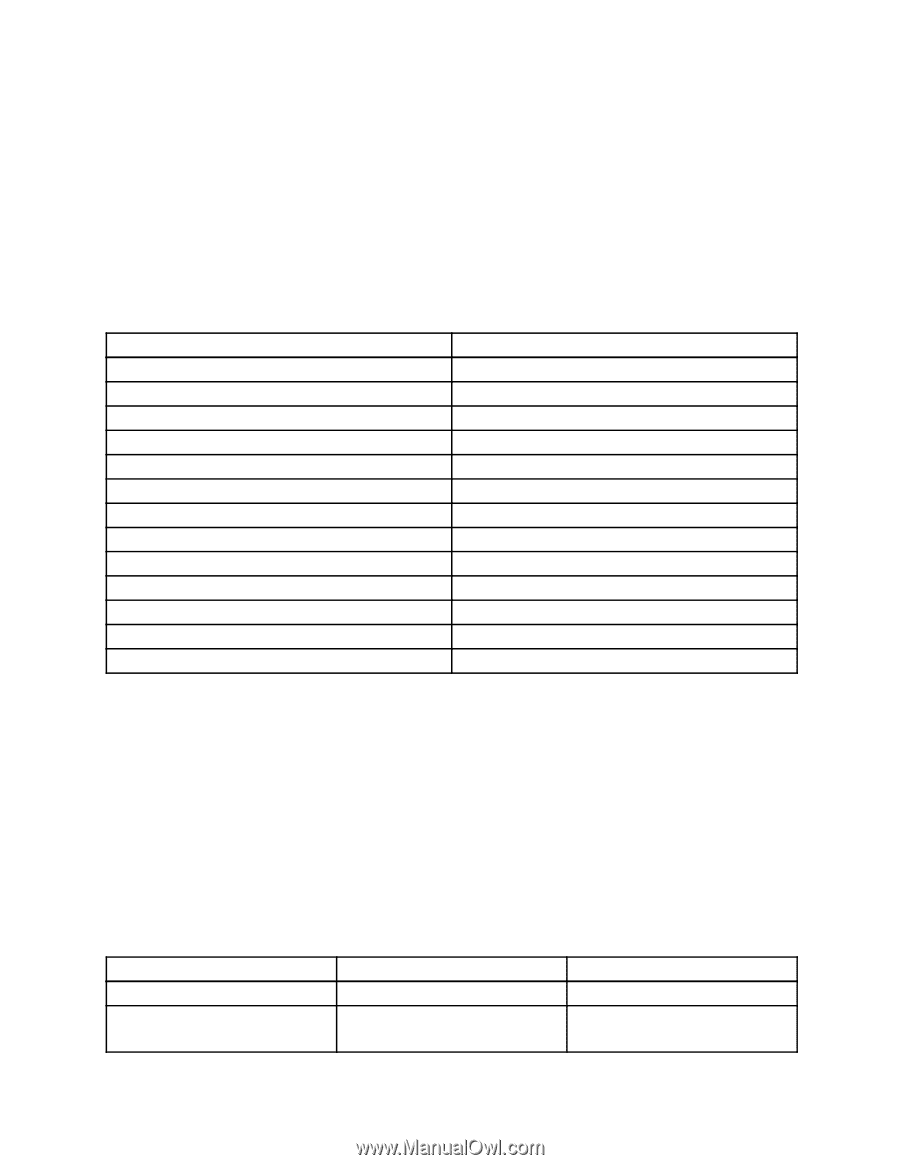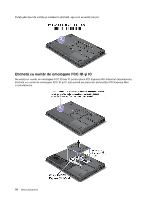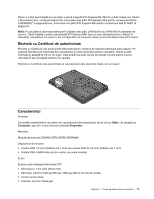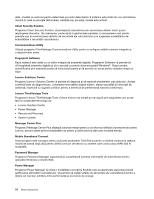Lenovo ThinkPad T430s (Romanian) User Guide - Page 32
Accesarea programelor ThinkVantage, Accesarea programelor din programul Lenovo ThinkVantage Tools
 |
View all Lenovo ThinkPad T430s manuals
Add to My Manuals
Save this manual to your list of manuals |
Page 32 highlights
Accesarea programelor ThinkVantage Puteţi accesa programele ThinkVantage din programul Lenovo ThinkVantage Tools sau din Panoul de control. • Accesarea programelor din programul Lenovo ThinkVantage Tools Faceţi clic pe Start ➙ All Programs ➙ Lenovo ThinkVantage Tools. Pentru a accesa programul, faceţi dublu clic pe pictograma programului. Notă: Dacă o pictogramă de program din fereastra de navigaţie a programului Lenovo ThinkVantage Tools este luminată cu intensitate redusă, aceasta indică necesitatea de a instala manual programul. Faceţi dublu clic pe pictograma programului pentru a instala programul. Apoi urmaţi instrucţiunile de pe ecran. Când procesul de instalare se încheie, pictograma programului se va activa. Tabela 1. Programe din programul Lenovo ThinkVantage Tools Program Nume pictogramă Access Connections™ Conexiune la Internet Active Protection System™ Protecţie Airbag Client Security Solution Securitate avansată Communications Utility Conferinţă Web Fingerprint Software Cititor de amprentă Lenovo Solution Center Sănătatea sistemului şi diagnosticare Mobile Broadband Connect Bandă lată reţea mobilă 3G Password Manager Depozit parole Power Manager Controale de alimentare Recovery Media Discuri de recuperare din fabrică Rescue and Recovery Copiere de siguranţă îmbunătăţită şi restaurare SimpleTap SimpleTap System Update Actualizare şi driver-e Notă: Este posibil ca unele programe să nu fie disponibile în funcţie de modelul calculatorului dumneavoastră. • Accesarea programelor din Panoul de control Faceţi clic pe Start ➙ Control Panel. În funcţie de programul pe care doriţi să o accesaţi, faceţi clic pe secţiunea corespunzătoare şi apoi faceţi clic pe textul verde corespunzător. Notă: Dacă nu găsiţi programul de care aveţi nevoie în Panoul de control, deschideţi fereastra de navigare a programului Lenovo ThinkVantage Tools şi faceţi dublu clic pe pictograma luminată cu intensitate redusă pentru a instala programul de care aveţi nevoie. Apoi urmaţi instrucţiunile de pe ecran. Când procesul de instalare se încheie, pictograma programului se va activa şi veţi putea găsi programul în Panoul de control. Programele şi secţiunile corespunzătoare şi textele verzi din Panoul de control sunt listate în următorul tabel. Tabela 2. Programe în Panoul de control Program Secţiune Control Panel Access Connections Reţea şi Internet Active Protection System Sistem şi securitate Hardware şi sunet Text verde în Control Panel Lenovo - Conexiune la Internet Lenovo - Protecţie airbag 14 Ghidul utilizatorului